Komentarze na YouTube: kompletny przewodnik
Opublikowany: 2022-08-22Jako potęga treści wideo nic dziwnego, że YouTube nadal jest jedną z najpopularniejszych witryn na świecie. Firmy mogą rozszerzać swój zasięg i budować lojalność wobec marki na platformie, ale muszą aktywnie monitorować i zarządzać swoimi komentarzami, aby uzyskać najlepsze wyniki.
W tym poście wyjaśnimy wszystko, co musisz wiedzieć o moderowaniu i edytowaniu swoich komentarzy w YouTube.
Dlaczego firmy powinny monitorować swoje komentarze na YouTube
Jeśli zastanawiasz się, czy naprawdę musisz monitorować swoje komentarze w YouTube, oto trzy ważne powody, dla których powinieneś:
- Komentarze w YouTube mogą pomóc w ocenie nastrojów klientów. Jak Twoi klienci reagują na Twoje treści? Pozytywnie? Ujemnie? Zupełnie nie? Monitorowanie komentarzy może pomóc Ci zrozumieć, jak klienci myślą o Twojej marce.
- Komentarze na YouTube stanowią okazję do zaangażowania. Szybkie reagowanie na negatywne komentarze może pomóc Ci poprawić swój wizerunek — nie tylko wśród niezadowolonych klientów, ale także wśród innych widzów YouTube, którzy widzą, jak reagujesz na konflikt. Angażuj się również z pozytywnymi komentatorami, a możesz zmienić zadowolonych klientów w ewangelizatorów marki.
- Komentarze YouTube mogą pomóc w tworzeniu nowych treści. Użytkownicy YouTube nie wstydzą się wyrażać swoich opinii. Zwróć uwagę na to, co mówią o Twoich treściach, a możesz opracować nowe treści, które chcą zobaczyć.
Jak wyświetlić powiadomienia o komentarzach na YouTube
Istnieją trzy sposoby znajdowania komentarzy do swoich filmów w YouTube:
- Możesz zobaczyć komentarze widzów, przewijając w dół do sekcji komentarzy przy dowolnym ze swoich filmów. Komentarze YouTube zawsze pojawiają się pod każdym filmem, zarówno na urządzeniach mobilnych, jak i na komputerach.
- Możesz także zobaczyć najnowsze komentarze, sprawdzając powiadomienia. Zarówno na urządzeniu mobilnym, jak i stacjonarnym możesz przeglądać najnowsze powiadomienia, klikając ikonę dzwonka alarmowego u góry ekranu.
- Możesz też zobaczyć wszystkie swoje komentarze i wzmianki w YouTube Studio. Na komputerze przejdź do YouTube Studio i po lewej stronie ekranu kliknij Komentarze .
Tam możesz sortować komentarze według przydatnych wskaźników i cech, takich jak:
- Czy odpowiedziałeś na nie
- Jeśli komentarz zawiera określony tekst
- Jeśli komentarz zawiera pytanie
Aby zarządzać komentarzami w YouTube na urządzeniu mobilnym, musisz pobrać aplikację YouTube Studio. Podobnie jak w przypadku komputerów stacjonarnych, wersja mobilna wyświetla najnowsze komentarze na pulpicie nawigacyjnym lub można je znaleźć po przejściu do karty Komentarze.
Jak wyświetlić historię komentarzy w YouTube
Jeśli chcesz wiedzieć, jak często Twoja marka kontaktuje się z odbiorcami, możesz zobaczyć historię swoich komentarzy. YouTube rejestruje każdy komentarz opublikowany na Twoim koncie.
Wykonaj poniższe czynności, aby znaleźć pełną listę komentarzy.
W przypadku urządzeń stacjonarnych:
- Przejdź do Historii po lewej stronie ekranu. Spowoduje to domyślnie wyświetlenie Twojej historii oglądania.
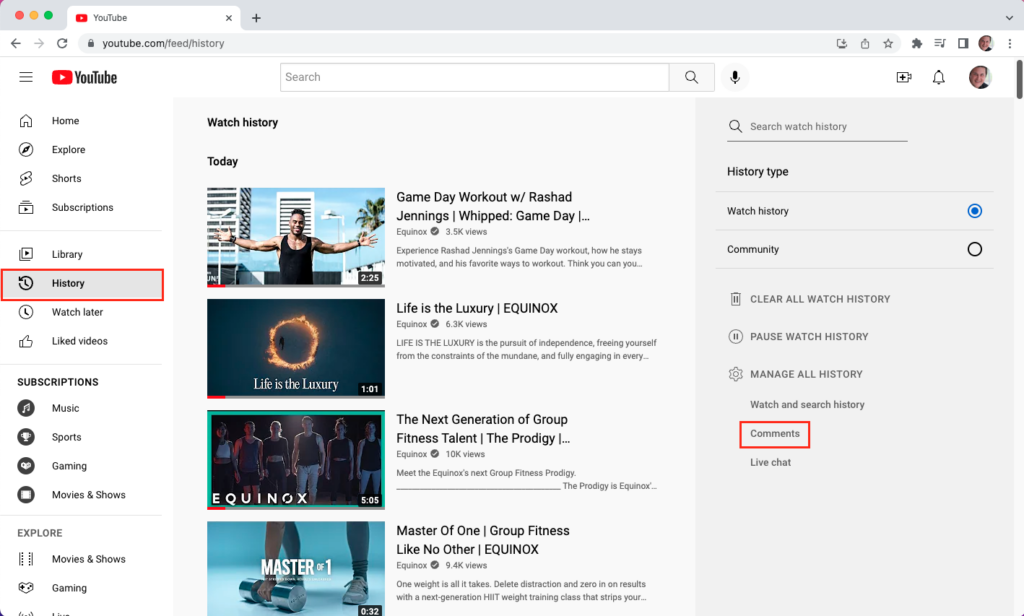
- Następnie przejdź do prawej strony ekranu i kliknij Komentarze w sekcji Zarządzaj całą historią .
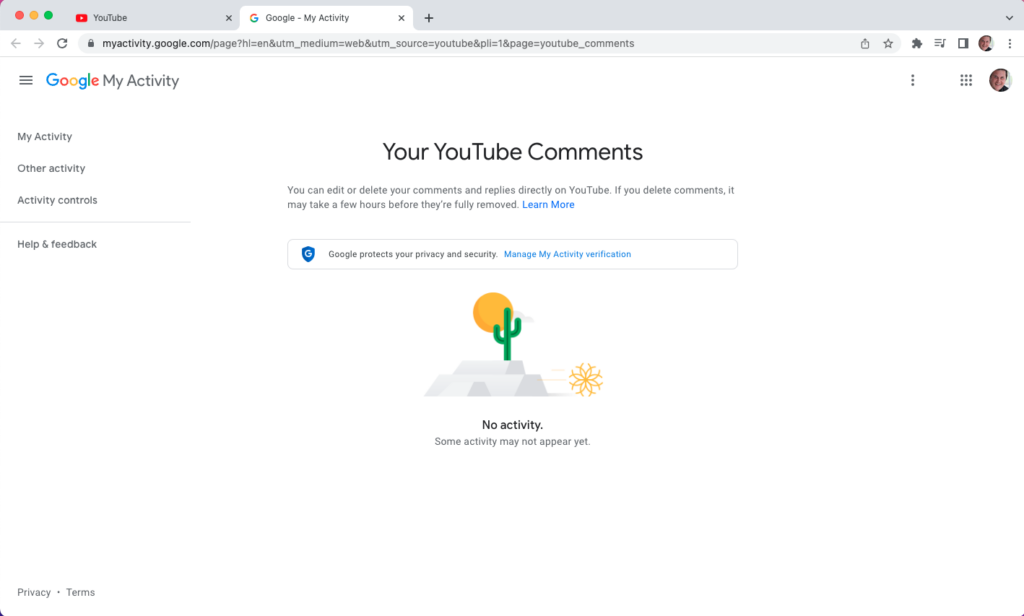
Na komórce:
- Otwórz aplikację YouTube.
- Stuknij ikonę swojego profilu w prawym górnym rogu ekranu.
- Po lewej stronie kliknij Wybierz swoje dane w YouTube .
- W sekcji Panel YouTube kliknij Komentarze .
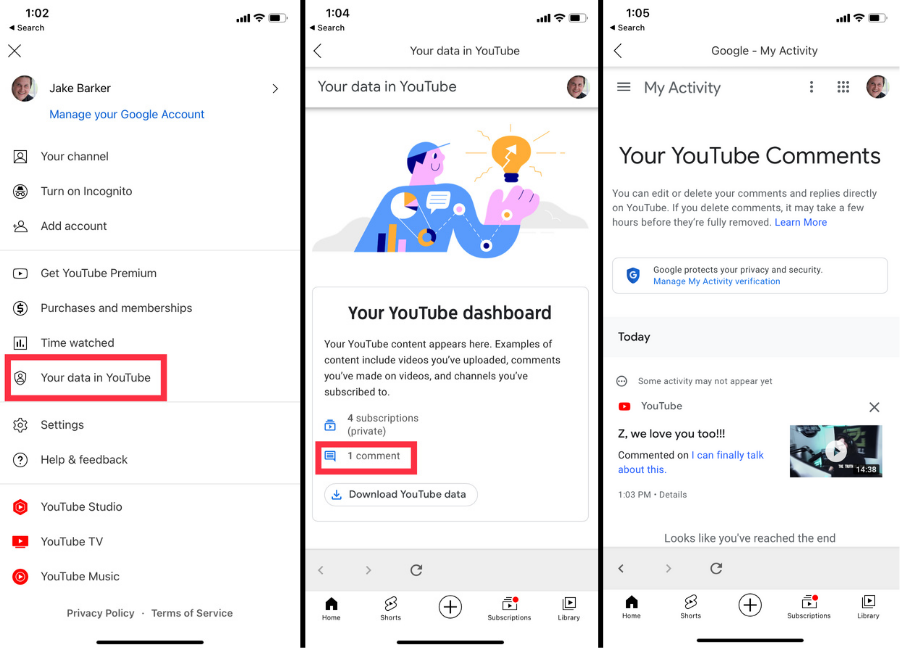
Po co edytować komentarze na YouTube
Wszyscy popełniamy błędy — a dobra wiadomość jest taka, że YouTube umożliwia edycję komentarzy. Rozważ edycję komentarza YouTube, jeśli:
Zrobiłeś literówkę
Popełniłeś błąd ortograficzny lub popełniłeś błąd gramatyczny? Nic wielkiego — to nic, czego nie można naprawić!
W odpowiedzi użyłeś niewłaściwego tonu
Nie jesteś dumny z tego, jak się spotkałeś? Edytowanie komentarza może pomóc w lepszym komunikowaniu tego, co chcesz wyrazić.
Musisz zaktualizować wcześniejsze oświadczenie
Jeśli skomentowałeś w pośpiechu lub okoliczności się zmieniły, edytuj swój komentarz, aby nikogo nie wprowadzać w błąd.
Jak edytować komentarze na YouTube
Istnieją dwa sposoby edytowania komentarzy w YouTube.
Pierwszym sposobem jest otwarcie skomentowanego filmu. Działa to najlepiej, jeśli znasz już dokładnie film z komentarzem, który chcesz zmienić:
- Dotknij lub kliknij trzy pionowe szare kropki, które pojawiają się w prawym górnym rogu komentarza. Zobaczysz opcję Edytuj lub Usuń .
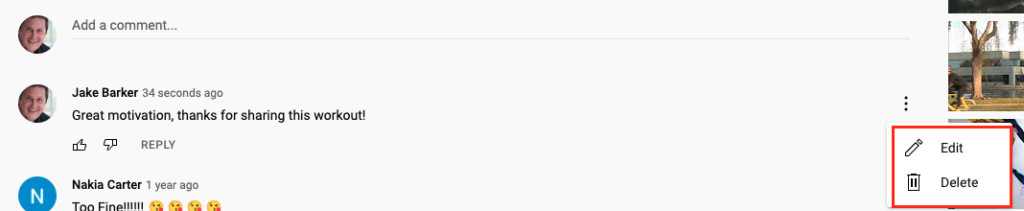
- Kliknij Edytuj , aby zmienić swój komentarz.
- Wprowadź swoje zmiany. Po zakończeniu kliknij Zapisz .
Alternatywnie możesz:
- Przejdź do historii komentarzy, aby przejść do komentarza, który chcesz edytować.
- Po znalezieniu komentarza kliknij hiperłącze do filmu lub jego miniaturę.
- Gdy film otworzy się w osobnej karcie, znajdź swój komentarz pod nim.
- Kliknij trzy pionowe szare kropki i kliknij Edytuj .
- Wprowadź swoje zmiany. Po zakończeniu kliknij Zapisz .
Jak usunąć komentarz z YouTube
Usuwanie komentarzy przebiega według tej samej serii kroków, co edycja.
- Na komputerze i urządzeniu mobilnym: przejdź do komentarza, który chcesz usunąć bezpośrednio, kliknij trzy pionowe kropki i kliknij Usuń.
- Tylko na komputerze: przejdź do historii komentarzy i kliknij hiperłącze lub miniaturę filmu obok komentarza, który chcesz usunąć. YouTube otworzy wideo w osobnej karcie. Stamtąd przejdź bezpośrednio do swojego komentarza, aby go usunąć.
Jak wyłączyć komentarze na YouTube
Komentarze mogą czasami być przytłaczające. Chociaż ważne jest, aby wiedzieć, jak odpowiadać na komentarze w mediach społecznościowych, może się zdarzyć, że będziesz musiał całkowicie wyłączyć komentarze. Niezależnie od tego, czy musisz je wyłączyć, aby zatrzymać kłótnie, nękanie, czy dlatego, że nie masz dedykowanego moderatora, oto jak wyłączyć komentarze na YouTube.

Wyłączanie komentarzy do określonego filmu na urządzeniu mobilnym
Jeśli na Twoim kanale jest jeden film, który jest zalany komentarzami, możesz wyłączyć tylko komentarze do tego filmu. Jeśli zastanawiasz się nad wyłączeniem komentarzy, zalecamy zrobienie tego w przypadku określonych filmów przed wyłączeniem ich na całym kanale.
- Otwórz aplikację YouTube Studio.
- Kliknij Treść .
- Kliknij miniaturę filmu.
- Kliknij ikonę ołówka u góry ekranu.
- Kliknij Więcej opcji u dołu wyświetlonego menu.
- W sekcji Komentarze wybierz Wyłącz komentarze.
Wyłączanie komentarzy do określonego filmu na komputerze
- Odwiedź YouTube Studio na komputerze.
- W lewym panelu nawigacyjnym kliknij Treść .
- Kliknij na wideo.
- Po Odbiorcy kliknij Pokaż więcej .
- Przewiń w dół do komentarzy i ocen .
- Wybierz opcję Wyłącz komentarze.
Zarówno na komputerach, jak i na urządzeniach mobilnych możesz wybrać opcję Przekaż wszystkie komentarze do sprawdzenia . Nie uniemożliwi to nikomu komentowania, ale musisz przejrzeć i zatwierdzić każdy komentarz, zanim pojawi się pod Twoim filmem. Zalecamy tę opcję, jeśli masz czas lub zasoby, aby przejrzeć wszystkie komentarze.
Wyłączanie komentarzy na całym kanale
Wyłączenie komentarzy na całym kanale to ekstremalny ruch, ale czasami może być konieczne. Na przykład, jeśli Twoja marka jest w trakcie zarządzania kryzysem public relations lub moderator komentarzy jest na wakacjach, możesz chcieć wyłączyć komentarze.
- Przejdź do YouTube Studio na komputerze.
- Kliknij Ustawienia .
- Kliknij Społeczność .
- Kliknij kartę Domyślne .
- W sekcji Komentarze na swoim kanale wybierz Wyłącz komentarze .
Jeśli zdecydujesz się wyłączyć komentarze na całym swoim kanale, rozważ zrobienie tego jako środka tymczasowego.
Jakie są korzyści z wyłączenia komentarzy w YouTube?
Niezależnie od tego, czy wyłączysz komentarze do pojedynczego filmu, czy na całym kanale, są w tym wady i zalety. Rozważ te główne punkty, zanim Ty i Twój zespół podejmiecie dalsze działania.
Plusy wyłączania komentarzy na YouTube
- Zapobiegaj rozpowszechnianiu szkodliwych wiadomości. Wątki komentarzy w YouTube mogą stać się wrogie. Wyłączając je, uniemożliwisz trollom zostawianie szkodliwych komentarzy.
- Lepiej kontroluj narrację swojej marki. Kiedy opinia publiczna nie może wtrącić się swoimi poglądami i pomysłami, masz większą kontrolę nad wizerunkiem swojej marki. Jest to ważne, jeśli planujesz promować swój kanał YouTube.
- Zmniejsz obciążenie zespołu moderatorów. Jeśli jesteś jednym zespołem lub jesteś przytłoczony liczbą komentarzy nawet w dużym zespole, wyłączenie komentarzy pomoże zmniejszyć obciążenie pracą.
Wady wyłączenia komentarzy na YouTube
- Twoja marka może wydawać się mniej godna zaufania. Wyłączenie komentarzy może sprawić wrażenie, że Twoja marka nie jest zainteresowana informacjami zwrotnymi.
- Możesz frustrować swoich widzów, którzy chcą zostawiać pozytywne komentarze. Cenzurowanie możliwości pozostawiania komentarzy przez publiczność nie tylko zapobiega negatywnym komentarzom, ale także pozytywnym. Widzowie, którzy są lojalni wobec Twojego kanału lub lubią Twoje treści, mogą czuć się wyobcowani przez Twoją decyzję o wyłączeniu komentarzy.
- Twój kanał może odczuć większy spadek zaangażowania. Komentarze są ważną częścią Twoich wskaźników zaangażowania. Twoje filmy mogą nie mieć tak dobrej pozycji w wynikach wyszukiwania lub sugestii, jeśli wyłączysz komentarze.
Jak włączyć komentarze w YouTube
Jeśli wyłączyłeś lub wyłączyłeś swoje komentarze w YouTube, możesz je ponownie włączyć, kiedy tylko będziesz gotowy.
Jeśli wyłączyłeś komentarze na całym swoim kanale:
- Przejdź do YouTube Studio na komputerze.
- Kliknij Ustawienia .
- Kliknij Społeczność .
- Kliknij kartę Domyślne .
- W sekcji Komentarze w Twoim kanale wybierz Zezwalaj na wszystkie komentarze .
Jak włączyć komentarze do konkretnego filmu w YouTube na urządzeniu mobilnym:
- Otwórz aplikację YouTube Studio.
- Kliknij Treść .
- Kliknij miniaturę filmu, do którego chcesz przywrócić komentarze.
- Kliknij ikonę ołówka u góry ekranu.
- Kliknij Więcej opcji u dołu wyświetlonego menu.
- W sekcji Komentarze wybierz opcję Zezwalaj na wszystkie komentarze .
Jak włączyć komentarze do konkretnego filmu w YouTube na komputerze:
- Odwiedź YouTube Studio na komputerze.
- W lewym panelu nawigacyjnym kliknij Treść .
- Kliknij film, w którym chcesz włączyć zawartość.
- Po Odbiorcy kliknij Pokaż więcej .
- Przewiń w dół do komentarzy i ocen .
- Wybierz Zezwalaj na wszystkie komentarze .
Pracuj mądrzej, jeśli chodzi o treści w YouTube
W zależności od popularności Twojego kanału YouTube zarządzanie komentarzami może zamienić się w pracę na pełen etat. Oprócz wiedzy o tym, jak włączać i wyłączać komentarze, ważne jest również ustalenie strategii moderowania komentarzy i odpowiedzi.
Chcesz skuteczniej zarządzać swoimi komentarzami w YouTube? Pobierz naszą bezpłatną ściągawkę dotyczącą metryk wideo, która pomoże Ci zoptymalizować strategię dotyczącą treści wideo i jak najlepiej wykorzystać możliwości zarządzania społecznością YouTube.
